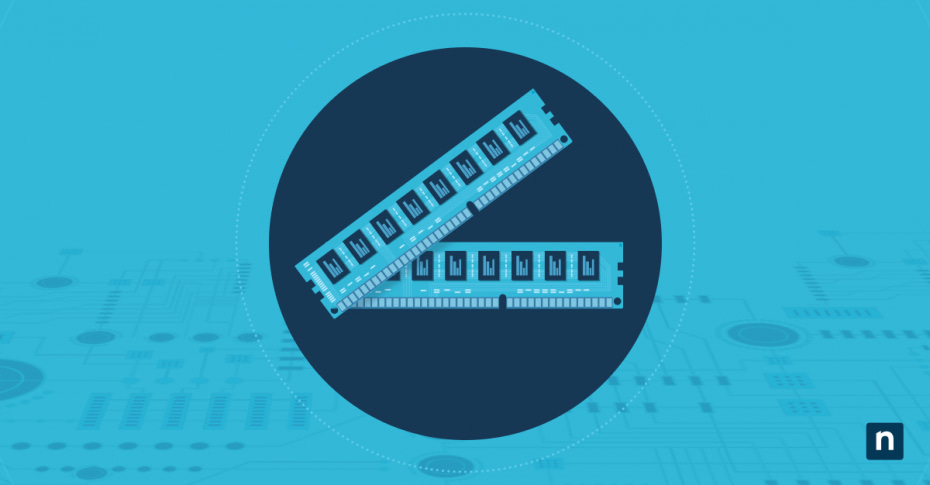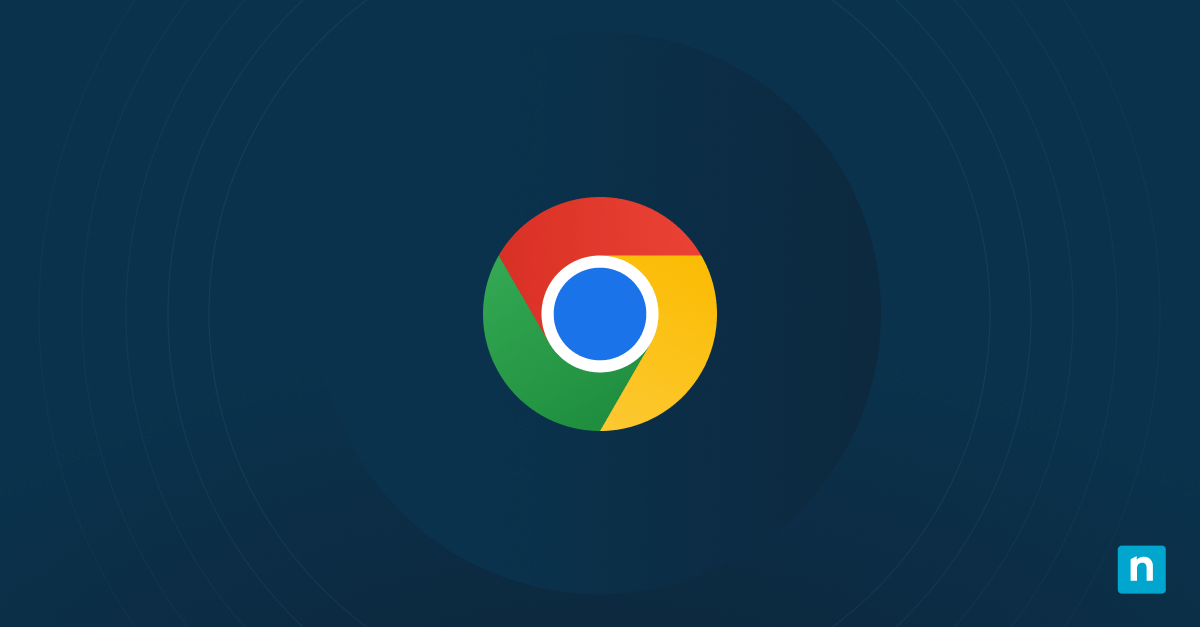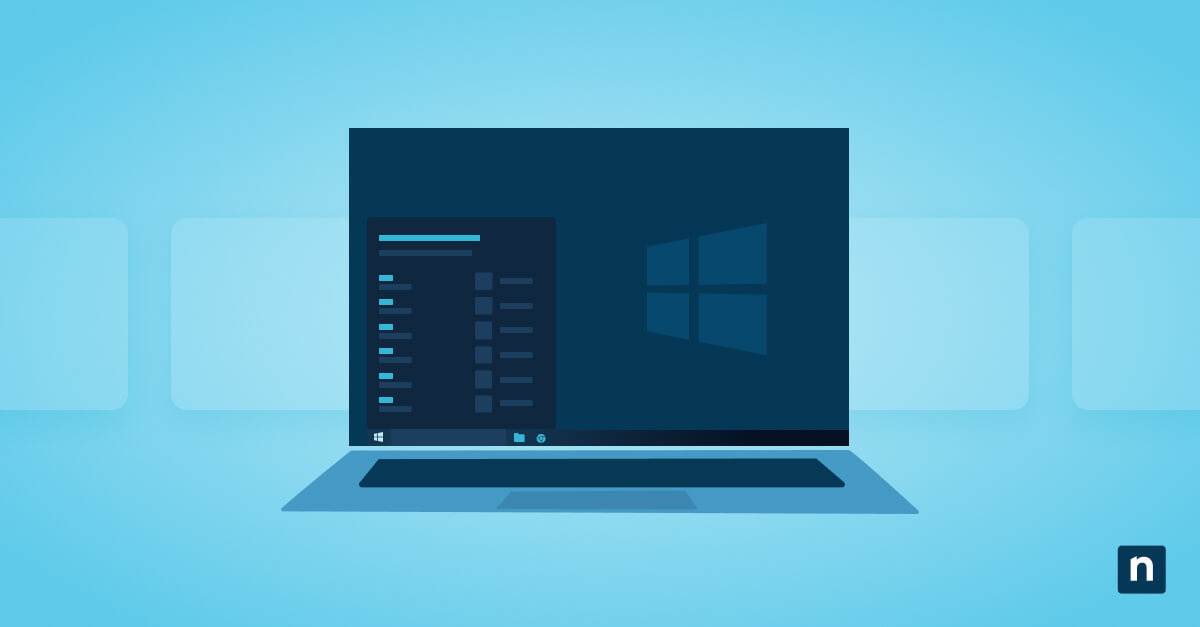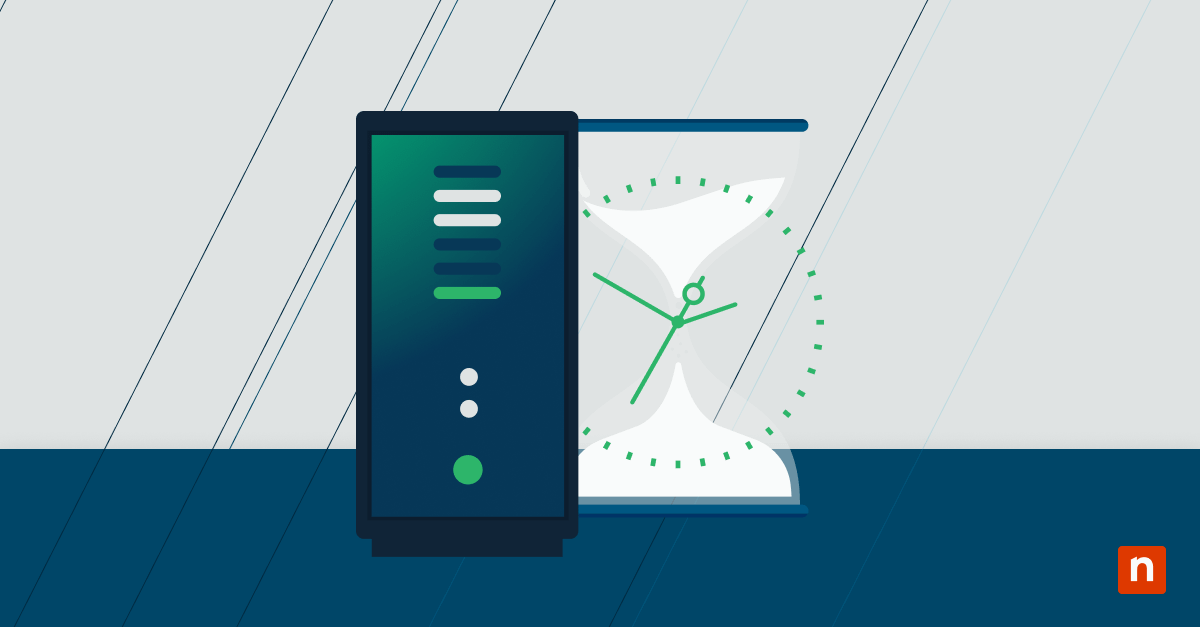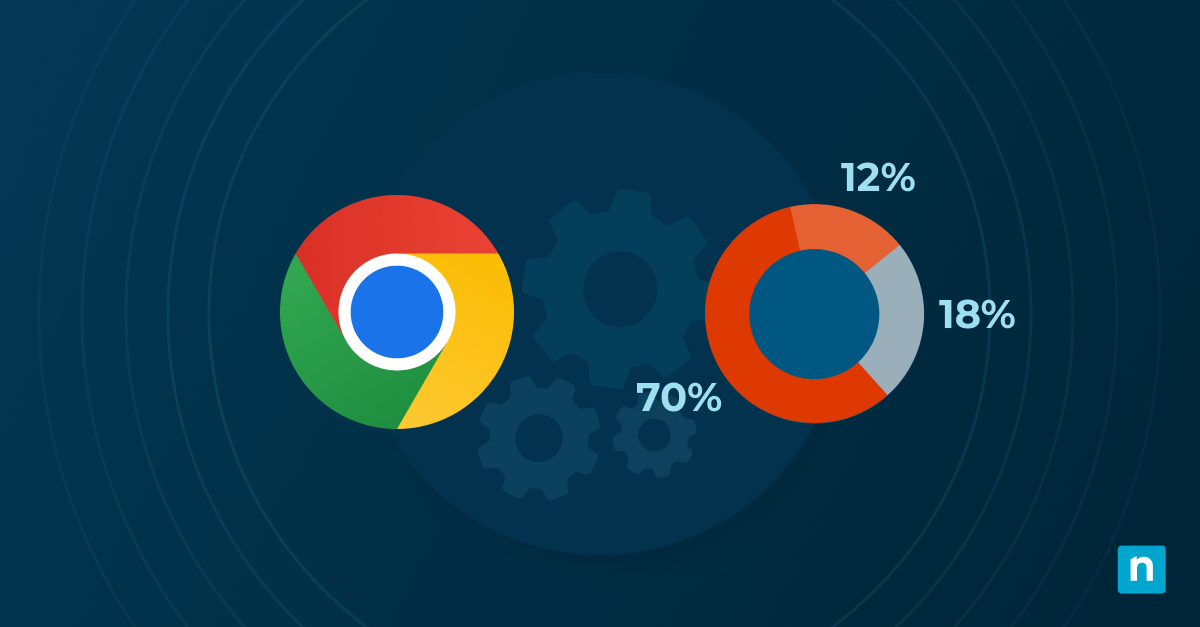El esencial que tu portátil o PC tengan un buen rendimiento para ser productivo y eficiente, pero sustituir un ordenador antiguo no siempre es una opción. Por suerte, la mayoría de los PC pueden actualizarse fácilmente a nivel de componentes. Una de las formas más eficaces de aumentar la velocidad y la capacidad de respuesta de tu dispositivo actual es actualizar su memoria RAM (memoria de acceso aleatorio).
Tanto si eres un experto en tecnología como si eres un usuario novato, esta guía te guiará a través del proceso de actualizar la RAM de tu portátil o PC y aprenderás cómo funciona a fondo para sacarle el máximo provecho.
Evaluar las necesidades de RAM de tu ordenador
No todas las actualizaciones de RAM son iguales, y las distintas aplicaciones requieren piezas o factores de forma diferentes. Es crucial evaluar primero las especificaciones actuales de tu sistema y determinar sus requisitos.
Identificar las especificaciones actuales de la memoria RAM de tu ordenador
Para identificar las especificaciones actuales de la memoria RAM de tu ordenador, puedes utilizar varias herramientas integradas en función de tu sistema operativo.
- Windows: en los sistemas Windows, puedes utilizar el Administrador de tareas. Haz clic con el botón derecho en la barra de tareas y selecciona «Administrador de tareas». A continuación, ve a la pestaña «Rendimiento» y haz clic en «Memoria». Aquí encontrarás información sobre la memoria RAM instalada, incluida su capacidad total, velocidad y uso.
- Mac: si utilizas un Mac, haz clic en el menú Apple y selecciona «Acerca de este Mac». En la ventana que aparece, haz clic en la pestaña «Memoria» para ver los detalles sobre la RAM instalada, como el tipo y el tamaño.
¿Cuánta RAM admite tu sistema?
Cada ordenador tiene una cantidad máxima de RAM que puede soportar, que viene determinada por factores como el chipset de la placa base y el sistema operativo.
- Consulta el manual de tu aparato: consulta el manual del usuario o visita el sitio web del fabricante para obtener información sobre la capacidad máxima de memoria RAM de tu ordenador.
- Utiliza las herramientas de información del sistema: como alternativa, puedes utilizar herramientas de información del sistema como CPU-Z (para Windows) o System Information (para Mac) para obtener detalles sobre la memoria RAM máxima admitida por tu sistema.
Tipos de RAM y su compatibilidad
Los ordenadores modernos utilizan principalmente memoria RAM DDR (Double Data Rate), siendo DDR3 y DDR4 las variantes más comunes. Conocer el tipo de RAM que admite tu sistema es crucial para la compatibilidad. Hay disponible una guía en video sobre la memoria de doble velocidad de datos: una visión generacional de la RAM.
- DDR3: los sistemas más antiguos suelen utilizar RAM DDR3, que tiene un ancho de banda máximo inferior al de la DDR4, pero sigue siendo ampliamente compatible con muchos ordenadores.
- DDR4: los sistemas más recientes suelen utilizar RAM DDR4, que ofrece mayores velocidades y una eficiencia mejorada en comparación con la DDR3. Sin embargo, es posible que la memoria RAM DDR4 no sea compatible con las ranuras DDR3, por lo que es esencial comprobar la compatibilidad antes de comprarla.
- DDR5: aunque no está tan extendida como la DDR3 o la DDR4, la memoria RAM DDR5 está empezando a aparecer en los sistemas más recientes, ofreciendo velocidades y eficiencia aún mayores. Asegúrate de que tu placa base admite DDR5 antes de plantearte una actualización.
Antes de comprar nuevos módulos de RAM, compara las especificaciones de tu ordenador con el tipo y la capacidad máxima de RAM que admite para garantizar la compatibilidad y un rendimiento óptimo.
Elegir los módulos RAM adecuados
Seleccionar los módulos RAM adecuados para tu ordenador implica tener en cuenta varios factores para garantizar la compatibilidad y un rendimiento óptimo. Esto es lo que debes saber:
factores a tener en cuenta al seleccionar módulos RAM
A la hora de elegir los módulos de memoria RAM, entran en juego varios factores:
- Tamaño (capacidad): determina cuánta RAM necesita tu sistema en función de tus necesidades de uso. Para tareas informáticas básicas, 8 GB suelen ser suficientes, mientras que las aplicaciones más exigentes pueden beneficiarse de 16 GB o más.
- Velocidad (MHz): la velocidad de la RAM, medida en megahercios (MHz), determina la rapidez con la que los datos pueden transferirse hacia y desde la memoria. Una RAM de mayor velocidad puede mejorar la capacidad de respuesta general del sistema, especialmente en tareas que requieren un acceso frecuente a los datos.
- Latencia (latencia CAS): la latencia CAS (Column Address Strobe) mide el tiempo entre que el controlador de memoria solicita los datos y éstos están disponibles. Una menor latencia permite recuperar los datos con mayor rapidez, lo que contribuye a un rendimiento más fluido.
Configuraciones de memoria de doble canal vs. canal único
Los módulos RAM (también conocidos como «sticks») pueden funcionar en configuraciones de un canal o de dos canales:
- Monocanal: en una configuración monocanal, el sistema accede a la memoria a través de un único canal, lo que limita el ancho de banda. Aunque son adecuadas para tareas informáticas básicas, las configuraciones de doble canal suelen ofrecer un mejor rendimiento.
- Doble canal: las configuraciones de memoria de doble canal utilizan dos módulos RAM idénticos instalados en las ranuras correspondientes de la placa base. Esta configuración duplica el ancho de banda de la memoria, lo que mejora el rendimiento del sistema, sobre todo en tareas que se benefician de un gran ancho de banda de memoria, como los juegos y la creación de contenidos.
- Otras opciones multicanal: existen incluso configuraciones de RAM de triple y cuádruple canal, todo ello en función del número de ranuras de memoria disponibles en la placa base.
Cuando actualices tu memoria RAM, considera la posibilidad de instalar módulos idénticos en cada ranura disponible para activar el modo multicanal y maximizar el ancho de banda de la memoria.
Compatibilidad con placas base
Garantizar la compatibilidad entre los módulos de RAM elegidos y la placa base del ordenador es esencial para que la actualización sea un éxito:
- Comprueba las especificaciones de la placa base: consulta la documentación de tu placa base o visita el sitio web del fabricante para comprobar los tipos, capacidades y velocidades de RAM compatibles.
- Ten en cuenta el factor de forma: elige módulos RAM que coincidan con el factor de forma de tu placa base (por ejemplo, DIMM para ordenadores de sobremesa, SODIMM para portátiles) para garantizar la compatibilidad física y el ajuste adecuado.
- Perfiles XMP: algunos módulos RAM de alto rendimiento son compatibles con XMP (Extreme Memory Profile), lo que facilita el overclocking y optimiza el rendimiento. Asegúrate de que tu placa base es compatible con XMP si deseas utilizar esta función.
Si tienes en cuenta estos factores y te aseguras de la compatibilidad con la placa base de tu ordenador, podrás elegir con confianza los módulos de RAM adecuados para mejorar el rendimiento y la capacidad de respuesta de tu sistema.
Preparativos y medidas de seguridad para actualizar la memoria del PC
Antes de iniciar la instalación de la RAM, es esencial prepararse adecuadamente y aplicar medidas de seguridad para proteger tanto el ordenador como a uno mismo durante todo el proceso. Los siguientes consejos te ayudarán a evitar daños o lesiones.
Reúne las siguientes herramientas y equipos para facilitar una actualización de RAM sin problemas:
- Módulos RAM compatibles: asegúrate de que dispones del tipo, la capacidad y la velocidad correctos de módulos RAM compatibles con las especificaciones de tu ordenador.
- Destornillador: dependiendo del diseño de tu ordenador, es posible que necesites un destornillador Phillips o plano para acceder a las ranuras de la RAM y extraerlas.
- Pulsera antiestática: para evitar daños por descargas electrostáticas, utiliza una pulsera antiestática fijándola a un objeto conectado a tierra o llevándola puesta durante todo el proceso de actualización.
- Bote de aire comprimido: antes de instalar los nuevos módulos RAM, utiliza aire comprimido para limpiar suavemente cualquier resto de polvo o suciedad de las ranuras RAM y de los componentes circundantes.
- Superficie de trabajo: elige un lugar de trabajo limpio, bien iluminado y con espacio suficiente para acceder cómodamente al ordenador y trabajar con él.
Precauciones para protegerte a ti y tu ordenador
Apaga y desenchufa el ordenador
Antes de manipular cualquier componente interno, apaga el ordenador y desconéctalo de la toma de corriente para evitar descargas eléctricas.
Manipula los componentes con cuidado
Los módulos RAM son sensibles a la electricidad estática y a los daños físicos. Manéjalos por los bordes y evita tocar los conectores dorados o los circuitos.
No fuerces las memorias RAM
Al insertar o extraer módulos RAM, aplica una presión suave y uniforme para evitar doblar o dañar los módulos o la placa base.
Cuidado con el entorno
Ten cuidado con tu espacio de trabajo para evitar derrames accidentales, golpes o daños en el ordenador o sus componentes.
Copia de seguridad de datos y archivos importantes
Aunque las actualizaciones de memoria RAM no suelen afectar a los datos almacenados en el disco duro, siempre es aconsejable hacer copias de seguridad de los archivos y datos importantes como medida de precaución:
- Estrategia de copia de seguridad: utiliza discos duros externos, servicios de almacenamiento en la nube o software de copia de seguridad para crear copias de documentos, fotos, vídeos y otros datos importantes.
- Integridad de los datos: asegúrate de que tus copias de seguridad están actualizadas y comprueba que puedes acceder a tus datos y restaurarlos en caso necesario.
Proceso de actualización de RAM paso a paso
Sigue estas instrucciones detalladas cuando actualices la memoria (o añadas RAM nueva a la existente) de tu portátil o PC:
Abre la caja del portátil o PC (si procede)
Portátil: las ampliaciones de RAM para portátiles suelen ser muy sencillas y solo requieren un destornillador para acceder a los puertos correctos. Apaga el portátil y desconéctalo de la fuente de alimentación. Da la vuelta al portátil y localiza el panel de acceso a la RAM, normalmente sujeto con tornillos. Utiliza un destornillador para quitar los tornillos y levanta con cuidado el panel de acceso.
Torre del PC: apaga el PC y desconéctalo de la fuente de alimentación. Retira todos los dispositivos periféricos conectados al PC. Dependiendo del diseño de la carcasa, es posible que tengas que desatornillar o deslizar el panel lateral para acceder a los componentes internos.
Localización y acceso a las ranuras RAM
Portátil: en el interior del panel de acceso a la RAM, encontrará las ranuras de RAM normalmente aseguradas por clips o palancas. Suelta suavemente los clips para abrir las ranuras.
Torre del PC: una vez dentro de la caja del PC, localiza las ranuras de RAM en la placa base. Son ranuras largas y rectangulares que suelen encontrarse cerca de la CPU. Dependiendo del diseño de la placa base, es posible que tengas que soltar clips de retención o palancas para acceder a las ranuras.
Extracción de los módulos RAM existentes
Ordenador portátil y PC: si hay módulos RAM instalados, empuja suavemente hacia fuera los clips o palancas que fijan los módulos. Los módulos saldrán en ángulo. Sujeta con cuidado los laterales del módulo y tire de él para sacarlo de la ranura.
Instalar correctamente los nuevos módulos RAM
1. Garantizar la compatibilidad: antes de instalar los nuevos módulos de RAM, comprueba que son compatibles con las especificaciones de tu ordenador en cuanto a tipo, capacidad y velocidad.
2. Alinear e insertar: sujeta el nuevo módulo RAM por los bordes, alineando la muesca del módulo con la muesca de la ranura RAM. Insertea el módulo en la ranura en un ángulo de 45 grados y aplica una presión firme y uniforme hasta que encaje en su sitio.
3. Repite la operación para los módulos adicionales (si procede): si vas a instalar varios módulos RAM para una configuración multicanal, repite el proceso para cada módulo.
Cierra la caja del portátil o PC (si está abierta)
Portátil: una vez instalados los nuevos módulos RAM, vuelve a colocar con cuidado el panel de acceso a la RAM en el portátil y fíjalo con los tornillos.
Torre del PC: si has retirado el panel lateral, vuelve a colocarlo en su sitio o fíjalo de nuevo con los tornillos. Vuelve a conectar los dispositivos periféricos y los cables de alimentación al PC.
Pasos finales
Enciéndelo y verifícalo: enciende tu portátil o PC y espera a que arranque. Una vez arrancado, verifica que el sistema reconoce los nuevos módulos de RAM comprobando la capacidad total de RAM en la configuración del sistema o utilizando las herramientas de información del sistema.
¡Enhorabuena! Has actualizado la memoria RAM de tu portátil o PC, aumentando el rendimiento y mejorando la experiencia informática.
Probar y verificar la actualización de la RAM
Después de completar la actualización de la RAM, es crucial probar y verificar que los nuevos módulos de RAM funcionan correctamente. Sigue estos pasos para asegurarte de que tu ordenador reconoce y utiliza eficazmente la memoria actualizada:
1. Enciende el ordenador
Conecta el ordenador y deja que arranque completamente en el sistema operativo.
2. Comprueba la información del sistema
Una vez arrancado el sistema, accede a la herramienta de información del sistema del ordenador. Esta herramienta suele encontrarse en el panel de control o en el menú de configuración.
Comprueba que la cantidad total de RAM instalada coincide con la capacidad de los nuevos módulos de RAM que has instalado. Si la memoria total mostrada es inferior a la esperada, vuelve a comprobar la instalación para asegurarte de que los módulos están correctamente colocados en las ranuras de RAM.
3. Ejecuta un diagnóstico del sistema
Muchos sistemas operativos ofrecen herramientas de diagnóstico integradas que pueden comprobar la funcionalidad de los componentes de hardware, incluida la memoria RAM.
Ejecuta una prueba de diagnóstico completa del sistema con un comprobador de actualización de la RAM para ver si hay algún error o problema relacionado con los módulos de la RAM. Esta prueba puede ayudar a identificar cualquier problema potencial con la nueva instalación de la RAM.
4. Realiza pruebas de esfuerzo de memoria
Considera la posibilidad de realizar pruebas de estrés de la memoria para evaluar a fondo la estabilidad y el rendimiento de los nuevos módulos de la RAM.
Un software de pruebas de estrés de la memoria, como MemTest86 o Windows Memory Diagnostic, puede ayudar a identificar cualquier problema potencial con los módulos de memoria RAM, como errores o inestabilidad bajo carga.
5. Supervisa el rendimiento del sistema
Vigila el rendimiento del ordenador tras la actualización de RAM. Supervisa factores como la capacidad de respuesta del sistema, la capacidad multitarea y la velocidad general.
Si observas algún comportamiento inusual o una degradación del rendimiento, puede ser necesario investigar más a fondo para determinar la causa, como módulos de RAM incompatibles o una instalación incorrecta.
6. Benchmarking (opcional)
Los usuarios que deseen cuantificar las mejoras de rendimiento obtenidas con la actualización de RAM, pueden realizar pruebas comparativas antes y después de la actualización.
Un software de evaluación comparativa, como PassMark PerformanceTest o UserBenchmark, puede proporcionar métricas y comparaciones detalladas del rendimiento, ayudándote a evaluar el impacto de la actualización de RAM en el rendimiento de tu ordenador.
7. Controles periódicos
Incluso después de verificar la actualización de RAM inicialmente, es una buena práctica comprobar periódicamente el rendimiento del equipo y la información del sistema para garantizar la funcionalidad continua de los nuevos módulos de RAM.
Ventajas de actualizar la RAM
¿Por qué los módulos RAM más grandes o más rápidos son una de las actualizaciones de PC más comunes que buscan los usuarios? Para un simple intercambio de memorias RAM, el proceso ofrece varias ventajas significativas, entre ellas:
Mejora del rendimiento
La memoria RAM adicional permite al ordenador realizar más tareas simultáneamente sin ralentizarse. Reduce la necesidad de que el sistema utilice memoria virtual (espacio en el disco duro) como sustituto de la RAM, lo que se traduce en tiempos de respuesta más rápidos, una multitarea más fluida y, en general, un mejor rendimiento.
Multitarea mejorada
Con más RAM, puedes ejecutar varias aplicaciones a la vez sin irritantes retrasos ni ralentizaciones. Esto es especialmente beneficioso para los usuarios que suelen trabajar con programas que consumen muchos recursos, como software de edición de vídeo, herramientas de diseño gráfico o máquinas virtuales.
Mejor experiencia de juego
Muchos juegos modernos requieren una cantidad significativa de RAM para funcionar sin problemas, especialmente cuando se ejecutan a resoluciones más altas o con ajustes gráficos exigentes. La actualización de la memoria RAM puede ayudar a reducir los tiempos de carga, minimizar las interrupciones y proporcionar una experiencia de juego más inmersiva.
Mayor estabilidad del sistema
Una memoria RAM insuficiente puede provocar caídas del sistema, bloqueos o errores en las aplicaciones, especialmente cuando se ejecutan tareas que consumen mucha memoria. Al actualizar la RAM, proporcionas a tu sistema más recursos de los que necesita para funcionar sin problemas y evitar problemas de estabilidad.
Procesamiento de datos más rápido
La memoria RAM desempeña un papel crucial en el procesamiento y la manipulación de datos. Con más memoria RAM disponible, el ordenador puede almacenar y acceder más rápidamente a los datos más utilizados, lo que agiliza el procesamiento de datos, las transferencias de archivos y la capacidad de respuesta general del sistema.
Un sistema preparado para el futuro
A medida que el software y los sistemas operativos consumen más recursos con el tiempo, la actualización de la memoria RAM garantiza que el ordenador siga siendo capaz de gestionar nuevas aplicaciones y tareas con eficacia. Prolonga la vida útil de tu sistema y retrasa la necesidad de una actualización completa del hardware.
Rendimiento de virtualización optimizado
Para los usuarios que ejecutan máquinas virtuales o utilizan software con fines de simulación y emulación, es esencial actualizar la memoria RAM, ya que permite un funcionamiento más fluido de los entornos virtuales, un mayor rendimiento de los sistemas operativos invitados y un mejor rendimiento general de las máquinas virtuales.
En resumen
¿Para qué sirve actualizar la RAM? Ahora ya lo sabes: aumentar la memoria de tu portátil o PC es una forma sencilla pero potente de mejorar su rendimiento y sus capacidades. Siguiendo el proceso paso a paso descrito en esta guía, podrás sacar el máximo partido a tu ordenador.
Tanto si eres un usuario ocasional que quiere mejorar la capacidad de realizar varias tareas a la vez, un gamer que busca una experiencia de juego más fluida, como un profesional que necesita aumentar su productividad, actualizar la memoria de tu sistema ofrece numerosas ventajas, como una mayor capacidad de respuesta, mejor rendimiento en multitarea y una mayor estabilidad general.
Consulta la guía en vídeo sobre cómo actualizar la RAM de tu portátil o PC.